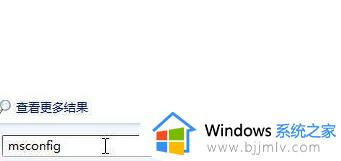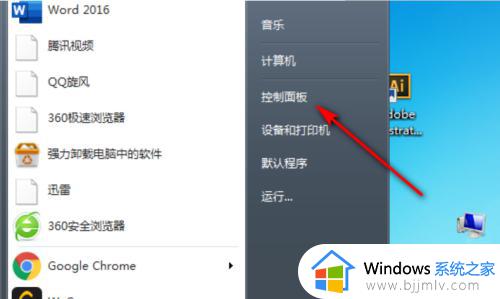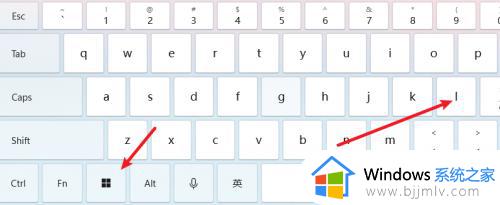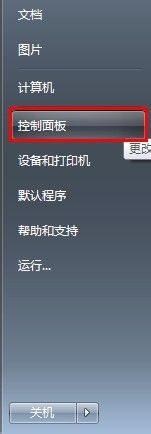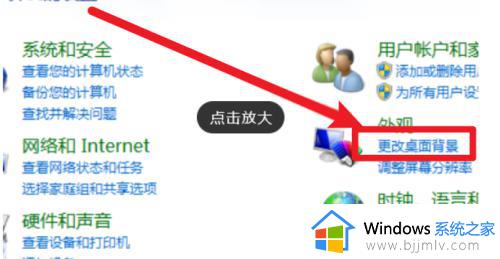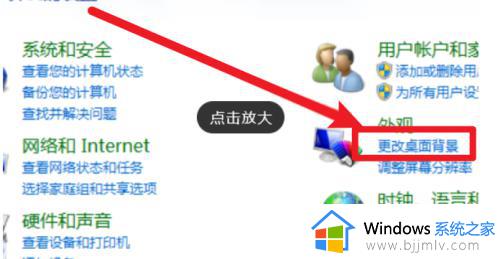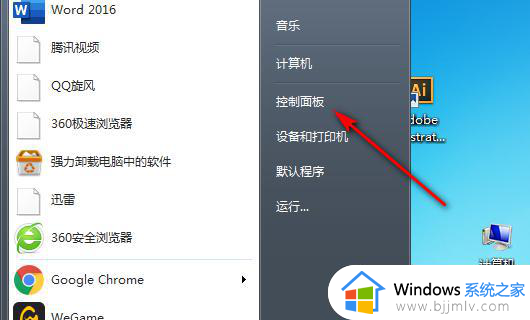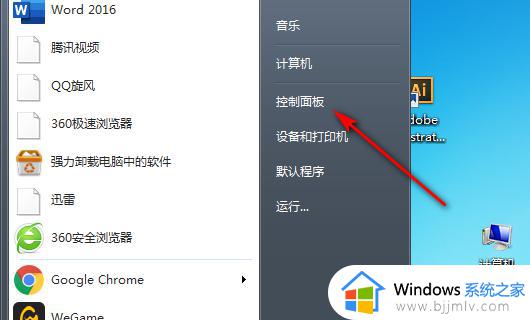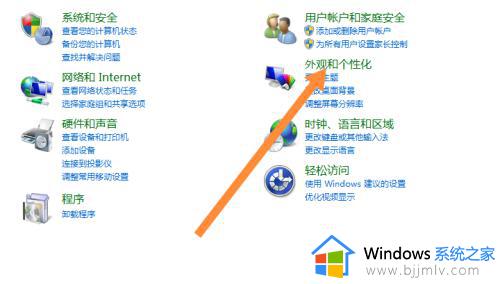win7怎么关闭待机模式 win7电脑待机模式关闭设置方法
更新时间:2022-12-29 17:40:12作者:runxin
很多用户在使用win7电脑的时候,常常会因为一段时间无人操作时系统就自动进入到特定的模式,这就是win7系统中自带的待机模式,能够有效的降低电脑硬件运行的消耗,那么win7怎么关闭待机模式呢?其实方法很简单,接下来小编就给大家带来win7电脑待机模式关闭设置方法。
具体方法:
1.首先在我们的电脑桌面上找到计算机并点击它,如下图所示。

2.然后点击打开控制面板,如下图所示
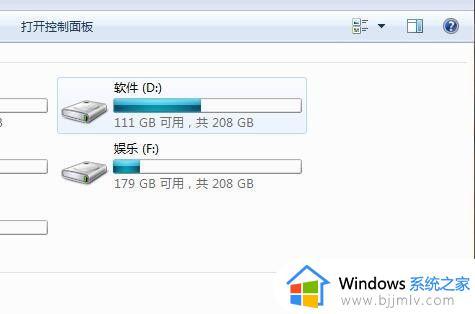
3.接着点击电源选项,如下图所示。
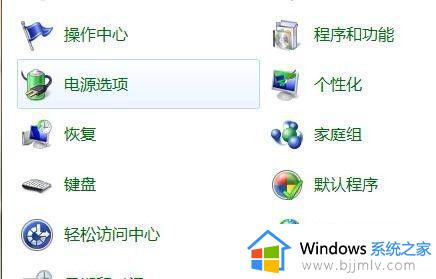
4.然后点击更改计划设置,如下图所示。
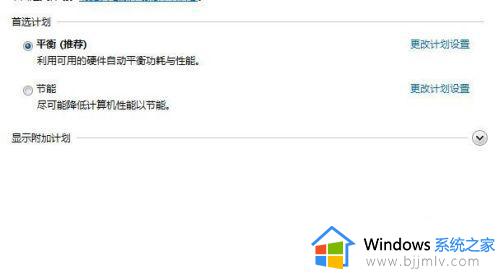
5.最后点击使计算机进入睡眠状态的时间设置为从不,并点击保存修改就可以了。
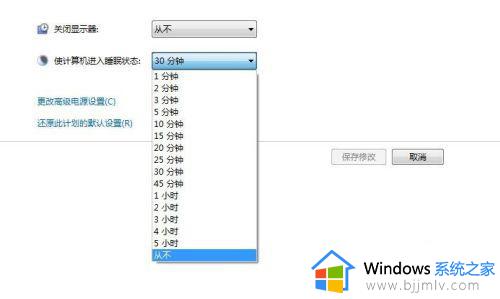
上述就是小编告诉大家的win7电脑待机模式关闭设置方法了,还有不清楚的用户就可以参考一下小编的步骤进行操作,希望能够对大家有所帮助。